La solution de réservation ultime pour votre site Web - Plugin de réservations et de rendez-vous WooCommerce
Publié: 2018-06-18Dans cet article, nous aborderons en détail le plugin WooCommerce Bookings and Appointment et ses différentes fonctionnalités. De cette façon, vous pouvez voir ses avantages et comment ce plugin peut vous aider à réaliser divers scénarios commerciaux dans lesquels vous avez besoin d'une solution de réservation robuste et avancée.
Un aperçu
La capacité d'un site Web à permettre aux clients potentiels de réserver une activité, une ressource ou un service via votre site Web WordPress est ce qui définit un plugin de réservation. Une solution qui non seulement réduit considérablement les efforts des clients, mais donne également aux entreprises la tranquillité d'esprit sans investir beaucoup de temps dans la gestion des réservations. Juste pour que vous puissiez sans effort augmenter la productivité de votre lieu de travail sans compromettre la capacité de contrôler les réservations.
Le plugin WooCommerce Bookings and Appointments est conçu sur la base de ces principes fondamentaux.
Les clients qui visitent votre site Web peuvent sélectionner l'élément de réservation, choisir la période de réservation, afficher les coûts en un seul endroit et tout revoir sur la page de paiement. Et vous n'avez pas besoin d'avoir le génie de mettre deux et deux ensemble car le plugin est livré avec une interface de back-office simple à utiliser.
Fonctionnalités du plug-in WooCommerce Bookings and Appointments
Par rapport à sa version gratuite, le plugin premium est livré avec tout un tas de fonctionnalités nouvelles et étonnantes. En fonction des besoins et des exigences de votre entreprise, vous pouvez utiliser les fonctionnalités intégrées très efficaces qui l'accompagnent. Alors, plongeons dans cette liste écrasante de fonctionnalités.
Proposer des réservations sur les produits WooCommerce
Comme indiqué précédemment, vous pouvez proposer des réservations pour des produits individuels. Cela signifie que vous pouvez configurer et appliquer la fonctionnalité de réservation à n'importe quel produit de votre boutique . Une fois que vous avez terminé l'installation du plug-in, vous pouvez accéder à la page Modifier le produit et sélectionner le produit pouvant être réservé dans le menu déroulant à côté des données du produit .
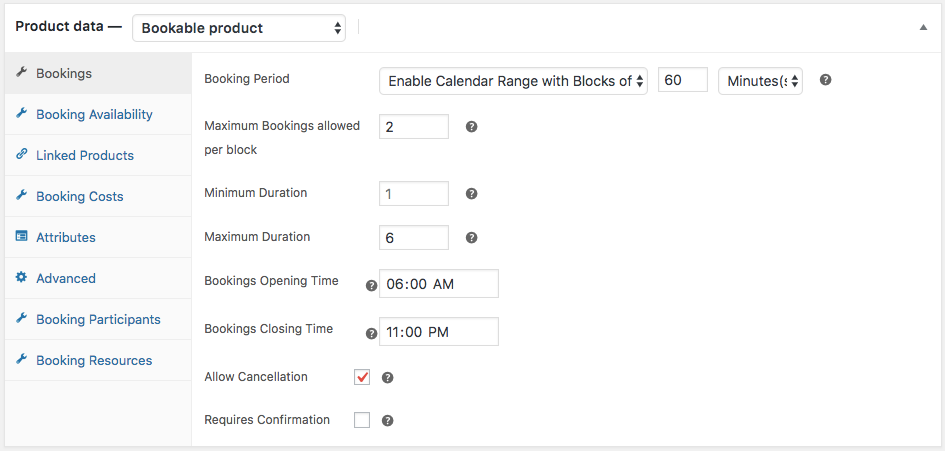
La bonne chose est que vous pouvez créer un nouveau produit dans WordPress et le transformer plus tard en une ressource réservable. Et vous pouvez toujours revenir en arrière si vous souhaitez convertir le produit existant en autre chose.
Choisissez la durée/période de réservation et affichez la plage du calendrier
Le deuxième meilleur de la liste des fonctionnalités est sans aucun doute la période de réservation. Fondamentalement, le plugin propose quatre périodes de réservation : minutes, heures, jours et mois . Ainsi vous pouvez facilement mettre en place un système de rendez-vous composé de chaque créneau de 40 minutes. Le plugin vous permet également d'afficher la période de réservation pour une période fixe ou une plage calendaire . Jetez un œil aux images suivantes :
Périodes de réservation disponibles-
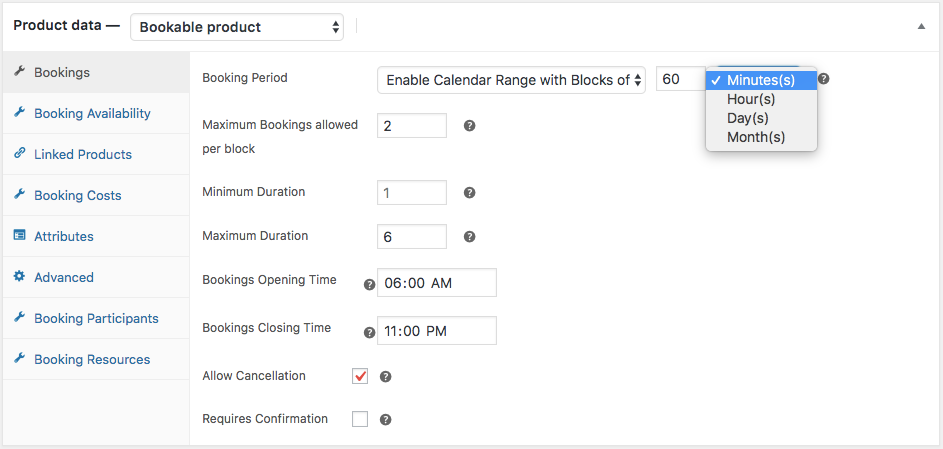
Type de période de réservation disponible - Ici, vous pouvez choisir d'offrir des blocs fixes d'une certaine période ou simplement d'activer la plage de calendrier pour plusieurs blocs. Prenons quelques exemples pour comprendre leur fonctionnement.
- Blocs fixes de : Ici, l'utilisateur est invité à sélectionner un bloc de temps par réservation . Supposons que vous souhaitiez proposer des réservations pour une durée fixe de 45 minutes. Ensuite, vous devrez sélectionner cette option et définir le nombre de minutes . L'utilisateur peut réserver un rendez-vous de 45 minutes à la fois.
- Activer la plage de calendrier avec des blocs de : Ici, l'utilisateur est invité à sélectionner une plage de blocs de temps. Ainsi, si un client souhaite réserver 3 blocs de rendez-vous de 45 minutes, il pourra sélectionner 3 blocs de 45 minutes en une seule réservation. En d'autres termes, l'utilisateur est autorisé à sélectionner une heure "De" et "À".
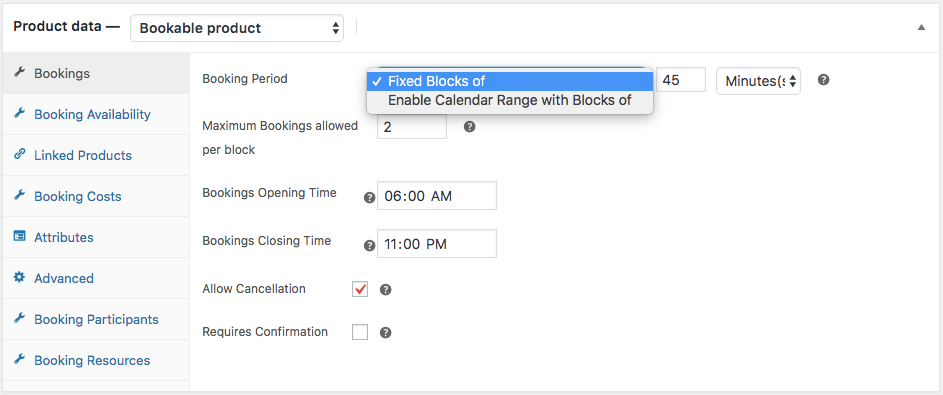
Prenons maintenant l'exemple d'un hôtel qui propose des chambres au quotidien. Ainsi, avec ce paramètre activé, les clients peuvent choisir le nombre de jours souhaité. Voici à quoi ressemblerait la page du produit dans une telle situation.
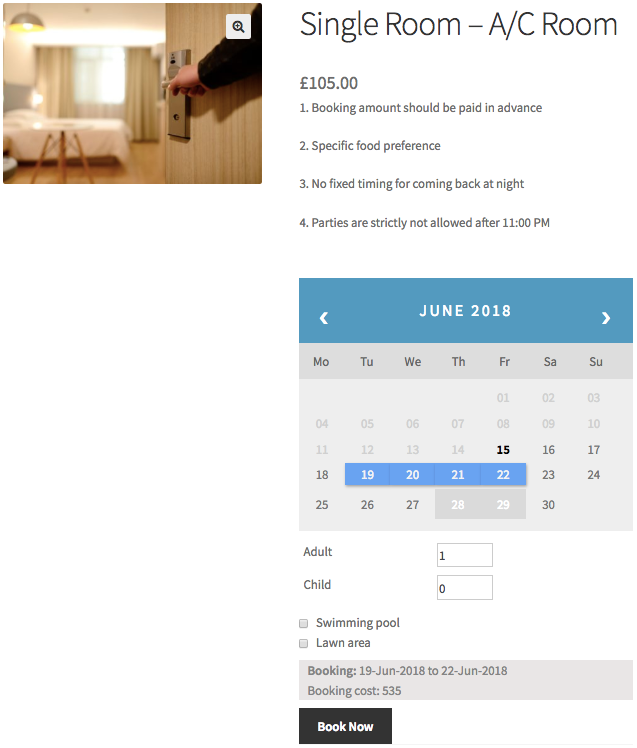
Le côté administrateur a également d'autres fonctionnalités intéressantes et astucieuses telles que les réservations maximales autorisées par bloc, la durée maximale, la durée minimale, l'heure d'ouverture des réservations, l'heure de fermeture des réservations, l'autorisation d'annulation et la confirmation requise . Passons en revue chacun d'eux.
Réservations maximales autorisées par bloc : Cette option permet plusieurs réservations pour un bloc prédéfini jusqu'à ce que le nombre défini soit atteint. Alors, imaginez que vous ayez défini la période de réservation de 2 heures et les réservations maximales autorisées par bloc à 3. Ensuite, les clients peuvent réserver le même créneau trois fois. Une entreprise de location de voitures qui dispose de trois voitures par jour peut utiliser cette solution. De cette façon, trois clients différents peuvent réserver une voiture chacun en une seule journée.
Durée maximale et Durée minimale : En gros, avec ces deux options, vous pouvez limiter le nombre de blocs pouvant être réservés par une personne à la fois. Donc, si vous voulez que les gens réservent une chambre pour pas plus de 3 jours, vous devez entrer la mention 1 comme durée minimale et 3 comme durée maximale.
Heure d'ouverture et de fermeture des réservations : Avec ces deux options, vous pouvez définir l'heure de début et de fin des créneaux de réservation. Ainsi, si vos réservations s'ouvrent à partir de 8h00 et se poursuivent jusqu'à 19h00, le plugin pourra vous aider à le faire. La fonctionnalité fonctionne également avec une autre fonctionnalité intégrée qui fonctionne à merveille. Nous y reviendrons dans la dernière partie de l'article.
Autoriser l'annulation : il s'agit d'une fonctionnalité intelligente qui peut être utile à la fois à vous et à vos clients à bien des égards. Si vous activez cette option, votre client pourra annuler sa ou ses réservations à partir de la page Mon compte . Cela leur évite d'avoir à envoyer des e-mails pour annuler une réservation.
Nécessite une confirmation : une fois que vous avez activé cette option, votre client peut demander votre action. Voici votre chance d'annuler ou de confirmer la réservation. Discutons plus à ce sujet dans la section suivante.
Afficher les réservations disponibles
Supposons que vous offriez un service particulier du lundi au vendredi et que vous ne travailliez pas le week-end. Alors, comment configureriez-vous ce type de scénario de réservation ? Ou que se passe-t-il si vous êtes en arrêt de travail pendant 1 mois et que vous ne pouvez pas accepter de réservations ? Comment en informer votre client ? Ce sont quelques-uns des cas où vous auriez vraiment besoin d'un plugin de réservation capable de gérer de telles situations. Eh bien, la bonne chose est que le plugin WooCommerce Bookings and Appointments a été conçu pour le faire.
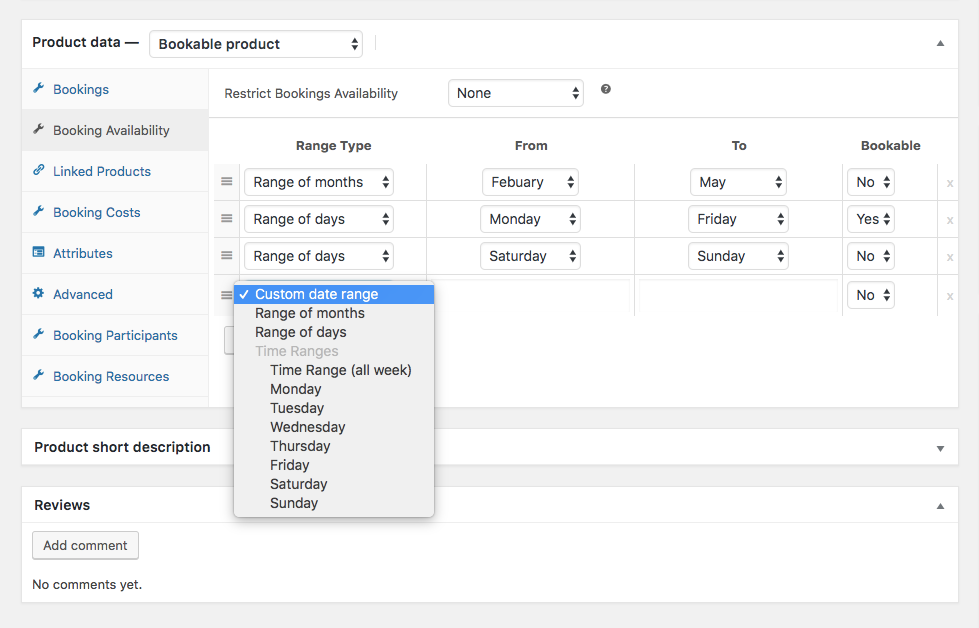
Comme vous pouvez le voir dans l'image ci-dessus, vous pouvez spécifier les heures, minutes, jours ou même mois non travaillés. Dans les cas où une voiture de location spécifique n'est pas disponible ou si une équipe de tournage a pré-réservé vos chambres pour un mois entier, cette fonctionnalité peut vous aider à y faire face. Le plugin vous permet de contrôler la durée allouée, les jours et les mois. Vous pouvez également limiter les réservations en fonction de deux facteurs : Par rapport à aujourd'hui et Période fixe . Voyons quelques exemples et voyons comment cela fonctionne.
Par rapport à aujourd'hui : Lorsque cette option est activée, vous pouvez limiter la disponibilité à quelques jours.
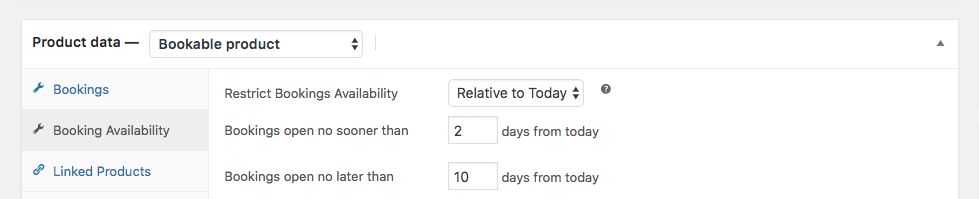
Consultez l'exemple ci-dessus dans lequel nous souhaitons autoriser les réservations au plus tôt le 2e jour d'aujourd'hui jusqu'au 10e jour. C'est ainsi que le calendrier apparaîtrait sur la page du produit.

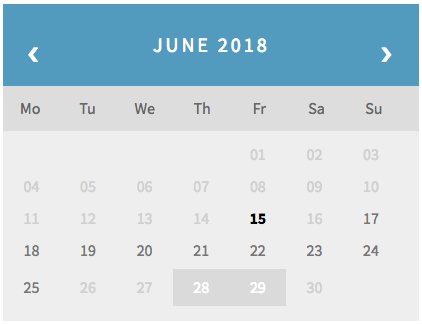
Comme vous pouvez le voir, les gens pourront réserver les jours disponibles entre le 17/07/18 et le 25/07/18. Veuillez noter que le 15 est le jour actuel et que les 28 et 29 sont déjà réservés par un autre client.
Période fixe : cette fonctionnalité vous permet d'afficher la réservation uniquement pour certaines dates. Alors imaginez que vous ne puissiez travailler qu'à partir du 17 juin car vous avez une urgence familiale. Ensuite, dans ce cas, vous devrez définir les dates de réservation disponibles juste en dessous :
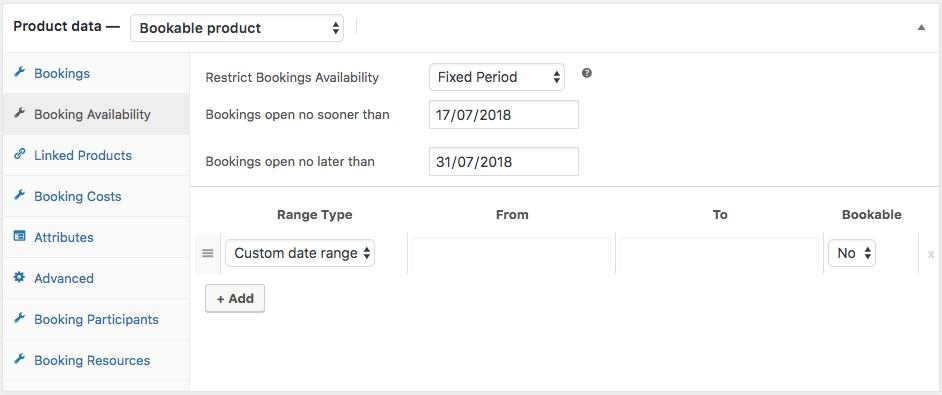
En conséquence, le mois de juillet ressemblerait à ceci.
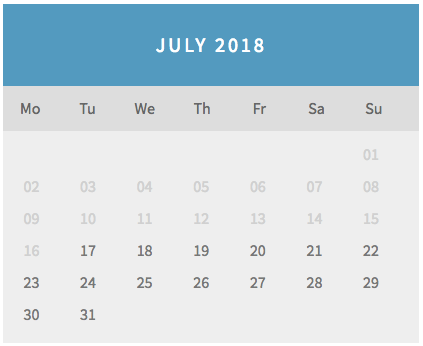
Définir le coût de la réservation
Nous savons tous que la mise en place du coût de réservation peut être un cas difficile. Surtout lorsque vous traitez avec des clients dans votre hôtel et que vous devez offrir des ressources spéciales comme le WIFI prépayé et un spa exclusif. Quel que soit le cas, vous pouvez configurer les options de tarification souhaitées à l'aide de ce plugin.
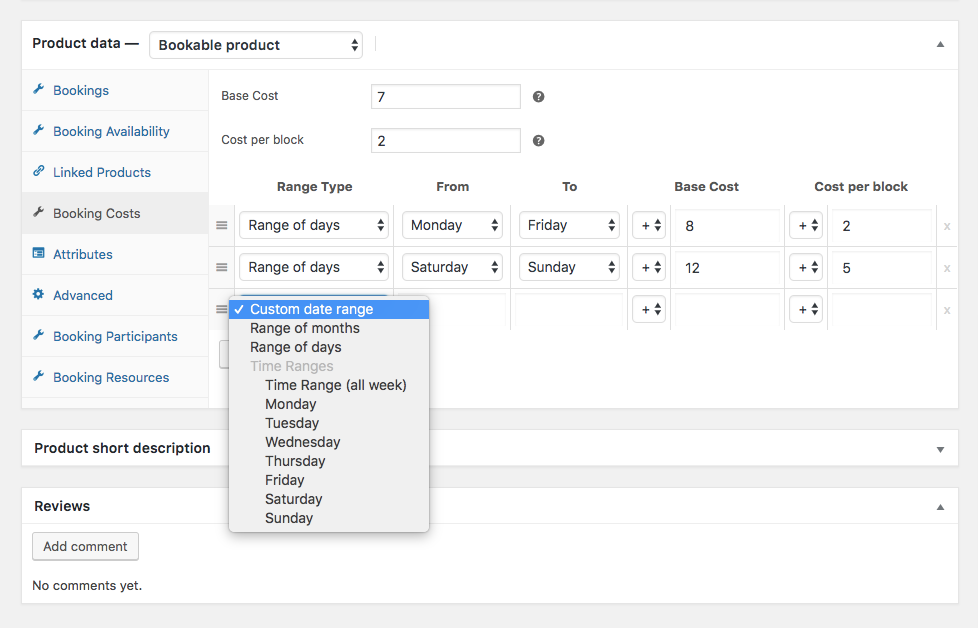
Dans l'exemple ci-dessus, vous pouvez proposer un article en location et définir un coût de base de 15 €((7+8)+(2+2)) applicable du lundi au vendredi . Et supposons que vous souhaitiez facturer plus le week-end , vous pouvez même fixer un prix plus élevé, dans ce cas, 26 $ ((7 + 12) + (2 + 5)). Voyons comment cela apparaîtrait sur la page du produit.
Remarque - le calendrier est pour votre référence.
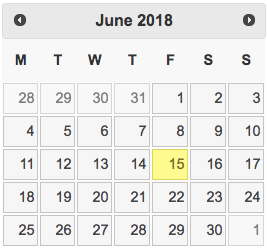
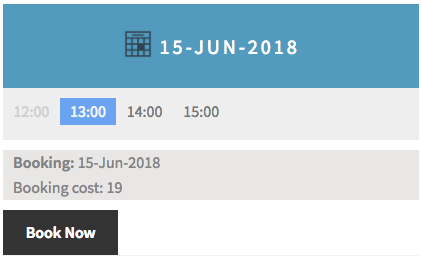
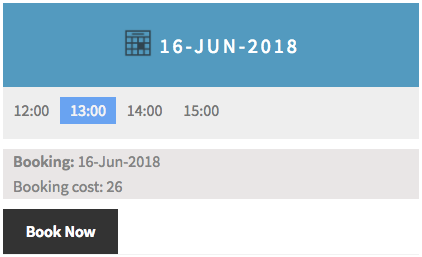
Vous pouvez également apporter les modifications nécessaires en appliquant les calculs mathématiques corrects. Le plugin propose les opérateurs mathématiques suivants qui peuvent vous aider à fixer le bon prix.

Les systèmes de réservation informatisés sont, dans l'ensemble, extrêmement sécurisés. Finis les jours sombres d'Internet où chaque transaction semblait être une arnaque, remplacée à la place par un cadre largement sécurisé qui prend en charge les consommateurs.
Ajoutez des participants et facturez en conséquence
Oui, vous avez bien entendu! Vous pouvez avoir un système qui permet aux clients de mentionner le nombre de personnes qui séjourneront dans votre chambre d'hôtel. Ce qui est encore plus étonnant, c'est que vous pouvez facturer de l'argent par personne. La fonction de réservation des participants vous permet de faire tout cela.
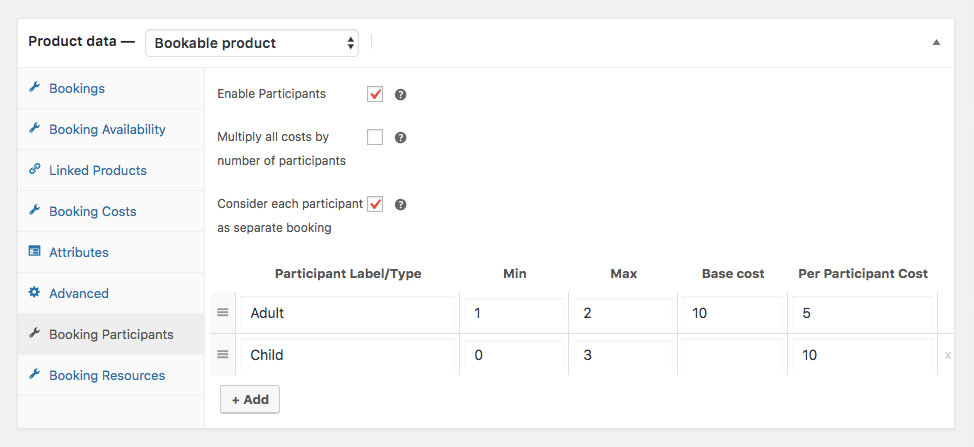
Comme vous pouvez le voir dans l'image ci-dessus, nous avons défini deux participants avec un nombre d'adultes allant de 1 à 3. Cela signifie que le coût total de la réservation comprendra le coût de la réservation de la chambre ainsi que le coût par personne. Dans l'exemple ci-dessus, un nombre maximum d'adultes autorisés est de 2 et 3 pour les enfants. Ainsi, le coût de base pour un adulte serait de 10 + 5 + (coût de réservation) et de 10 + 5 + 5 + (coût de réservation) pour deux personnes . Le coût pour les enfants serait calculé de la même manière et sera ajouté au prix final.
Il existe également des options pour choisir le type de calcul. Donc, si vous souhaitez considérer chaque personne (dans l'exemple ci-dessus) comme une réservation distincte, vous devez activer l'option comme indiqué ci-dessus. Ou si vous souhaitez multiplier le coût total par le nombre total de personnes, vous pouvez activer l'option non cochée.
Supposons donc que le coût d'une chambre d'hôtel pour une journée entière est de 110 $. Ainsi, pour le groupe de deux adultes avec un enfant, le total serait de 140 $ (110 + (10 + 5) + (10)). Voici comment la page du produit s'afficherait.
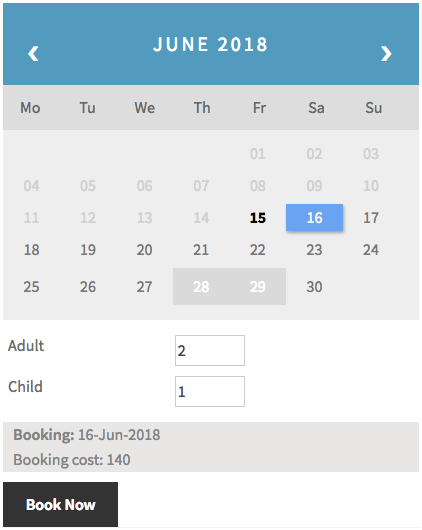
Offrir des ressources supplémentaires
En gardant à l'esprit l'exemple ci-dessus, supposons que le propriétaire de l'hôtel souhaite facturer un supplément pour le client accédant à la piscine et à la pelouse personnelle à côté de sa chambre. Dans ce cas, il peut paramétrer les conditions suivantes dans la rubrique Ressources de réservation.
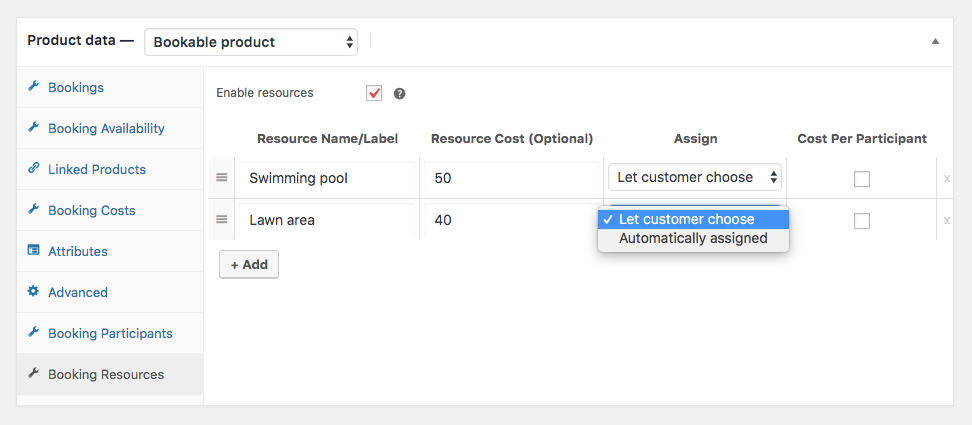
Ici, vous avez la possibilité d'affecter automatiquement les ressources à chaque réservation de chambre ou de laisser le client choisir. Les tarifs peuvent également être calculés par participant. Voyons à quoi cela pourrait ressembler sur la page du produit.
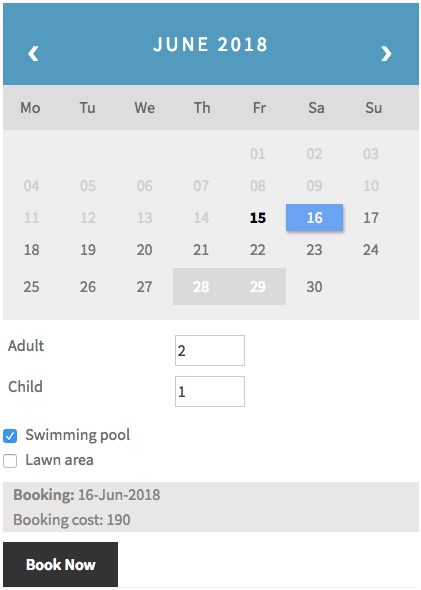
Le coût total de la réservation s'élèvera à 190 USD, car 50 USD représentent des frais supplémentaires pour la ressource Piscine.
Gérez vos réservations dans le back-end
Les réservations peuvent être gérées dans le back-end comme toute autre commande normale dans WooCommerce. Vous devrez vous rendre sur le tableau de bord WooCommerce et accéder à la section dédiée aux réservations . Et une fois que vous y êtes, vous pourrez voir la liste de toutes les réservations effectuées sur votre site Web. Vous pouvez en outre avoir trois options principales pour supprimer, annuler ou confirmer une réservation particulière . Jetez un œil à l'image suivante :
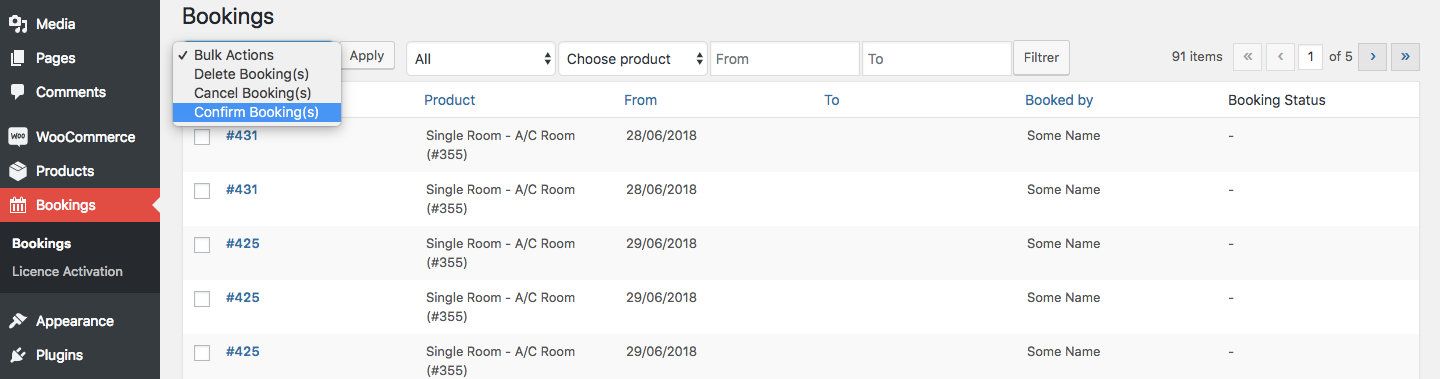
Supposons donc que vous ayez activé l'option Nécessite une confirmation et que vous receviez une nouvelle réservation. Le plugin l'indiquera de cette manière, jetez un œil.
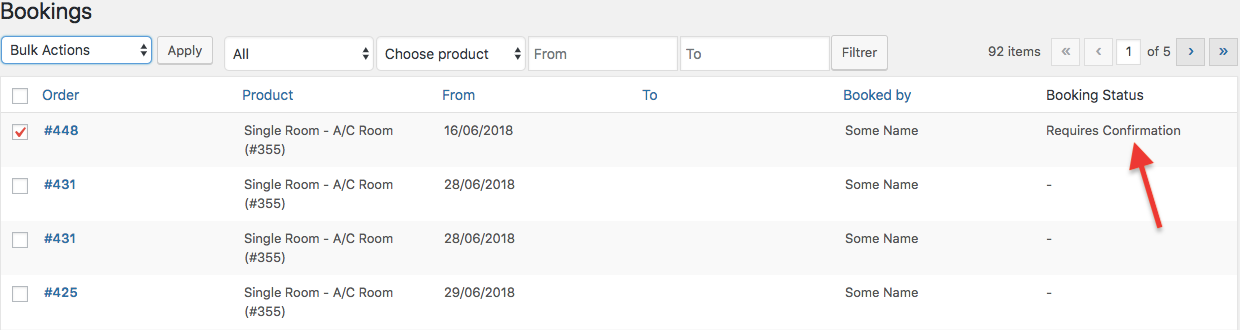
Une fois la réservation approuvée, le client pourra voir l'option de paiement comme indiqué ci-dessous. Cette option les amènerait à la page de paiement où ils pourraient choisir la bonne option de paiement pour finaliser la réservation. Jetez un œil aux images suivantes :
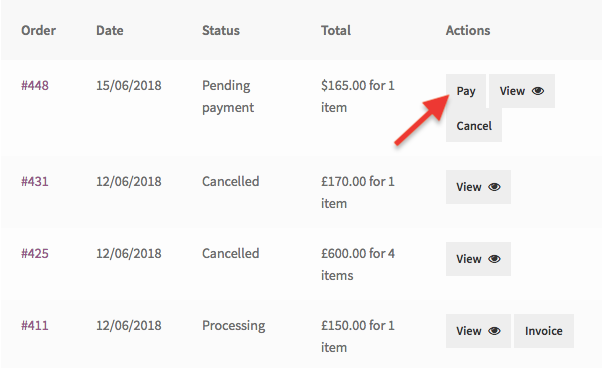
Une autre bonne chose est que, si vous avez activé la fonction Autoriser l'annulation , vos clients pourront annuler la commande directement depuis la page Mon compte.
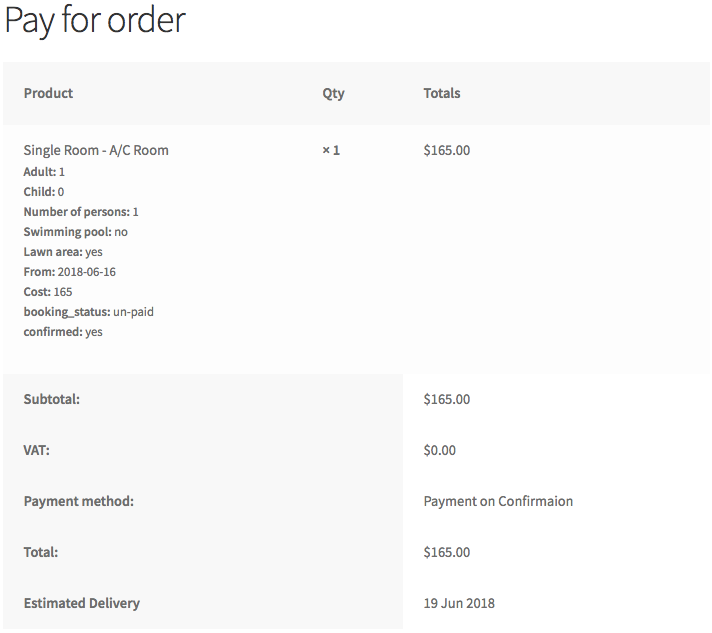
Derniers mots…
Bien que le besoin d'un site Web de réservation augmente de jour en jour, aucun autre plugin WordPress ne peut gérer tous les types et types de scénarios de réservation. Par exemple, certains plugins de réservation du référentiel WordPress sont dédiés uniquement à la réservation de chambres d'hôtel. Ils ne sont pas suffisamment en forme pour gérer d'autres analyses de rentabilisation, ce qui les rend très peu polyvalents.
Le plugin WooCommerce Bookings and Appointments , d'autre part, fonctionne avec presque toutes les entreprises qui nécessitent un système de réservation. Et non seulement il les gère, mais il fournit également la solution de réservation de bout en bout ultime. Donc, si vous êtes un utilisateur de WooCommerce qui recherche le plugin de réservation ultime, polyvalent, facile à utiliser, riche en fonctionnalités et rentable pour son site Web, ne cherchez pas plus loin.
Besoin de plus de raison pour utiliser ce plugin? Découvrez l'examen de notre plugin par WP Buffs dans leur article, Les plugins de réservation WordPress les plus utilisés (gratuits + premium).
